ラズパイ2試食レポ[2]: OSインストール。LANつないどけ! [Raspberry Pi]
◆インストーラ準備
公式サイトのミラーサイト北陸先端科学技術大学院大学(JAIST)さんからインストーラをダウンロード。私の場合はNOOBS1.4.0のzip形式を選択。
Lhaplusで解凍して、フォルダの中身をすべてSDカードにコピー。といきたいところですが、私の場合、そのSDカードをラズパイに挿して電源投入すると、ディスプレイになにやらエラーメッセージが出ました。メッセージを記録しなかったので提示できないのですが、「境界が正しくない」的な内容で、そのまま進めてもインストールボタンがアクティブにならないので中断せざると得なくなります。
そこで、一度SDカードをフォーマットしてからコピーすることをお勧めします。
SD Associationさんのサイトからフォーマッタがダウンロードできます。起動すると、SDカードのドライブとサイズは自動認識します。オプションの「消去設定」は「イレースフォーマット」、「論理サイズ調整」は「OFF」でフォーマットします。
フォーマットが終わったら、解凍したNOOBS一式をコピーします。
◆インストール準備
ラズパイ本体に以下を接続します。
- SDカード: 上で用意したもの。
- HDMIケーブル: TVのHDMI入力と接続します。
- USBキーボード&マウス
- 有線LANケーブル: HUBと接続します。
各種サイトを参考にインストールを進めたのですが、LANケーブルつないどけ!と書いてくれているところは見当たりませんでした。というのは、LANケーブルを挿していなくてもインストールはできるし、起動後にLANケーブルを挿して普通に通信できるのですが、私の場合は、「LANケーブルを挿した状態で電源投入するとOSがまともに起動しない」という状態になりました。
起動しない、というのは曖昧な表現ですが、通常の起動とは様子の違うメッセージが流れ続け、USBデバイスを何度も認識しなおすというのを繰り返すようになります。
試行錯誤の結果、LANケーブルを挿した状態でインストールすると、LANケーブルを挿した状態で電源投入しても普通に起動する、ということがわかりました。
◆インストール
マイクロUSBに電源アダプタを接続して電源投入します。ここから先は各種サイトのおっしゃるとおりのやり方で悩まず進めることができます。
- OSとしてRaspbianを選択して、Installをクリック
- 15分ほどしてインストールが完了するとbootされます
- boot後、raspi-configが立ち上がります。
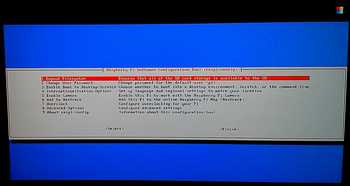
- 「4. Internationalization Option」のみ設定します。
- 「11. Change Locale」では、「en_US.UTF-8」「ja_JP.UTF-8」を選択し、デフォルトはen_US.UTF-8としました。
- 「12. Change Timezone」では、Asia、Tokyoと選びます。
- 「13. Change Keyboard Layout」では、「Generic 105-key(Intl)PC」「Japanese - Japanese(OADG 109A)」「The default for the keyboard layout」「No Compose Key」と選び、最後にXを終了するショートカットキー設定をYesとしました。
- 最後に「Finish」を選択してraspi-configを終了。
これでコマンドプロンプトが表示される状態に移行します。インストール完了です。
◆起動
私の場合、ここで「sudo reboot」と入力して再起動してみました。
再起動後、login名「pi」、パスワード「raspberry」でログインします。「startx」でXが起動します。





コメント 0